釘子作為一款受歡迎的辦公室協同工具,提供了多種功能幫助使用者管理工作。其中,製作每週工作計畫是許多職場人士的必備。為了幫助大家有效率地使用釘釘進行每週工作計劃,php小編新一將為大家介紹釘釘製作每週工作計畫的方法。本文將詳細解說如何建立計畫、新增任務、設定提醒和與團隊成員合作,幫助大家輕鬆管理工作。
首先,在手機桌面上開啟並登陸釘子app。
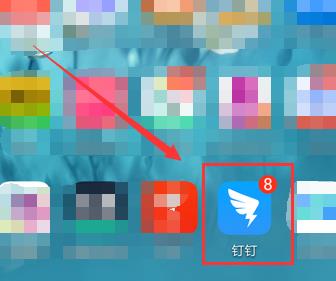
釘首頁,點選左下角選單【訊息】。
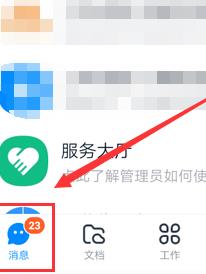
訊息介面,點選上方中間【待辦】。
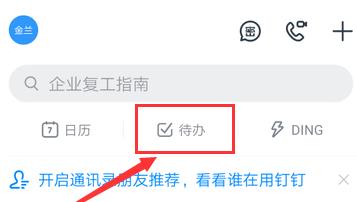
待辦事項,點選【制定下週的工作計畫】。
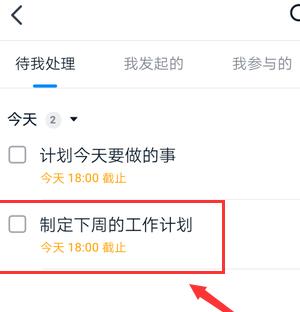
制定下週工作計畫介面,點選【子任務】右邊【 】號。
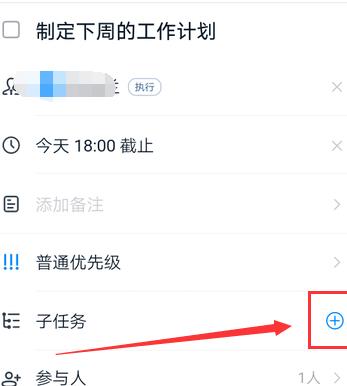
新子任務介面,輸入任務標題和設定截止時間,點選右上角【確認】即可。
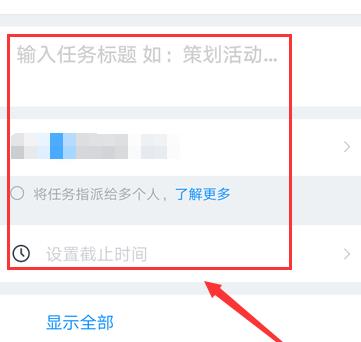
使用者可以根據自己的工作需求調整自己的工作計劃,這樣使用者使用起來就會更加的方便了,隨時都可以製定自己的工作計劃。
以上是釘釘製作每週工作計畫的方法的詳細內容。更多資訊請關注PHP中文網其他相關文章!




